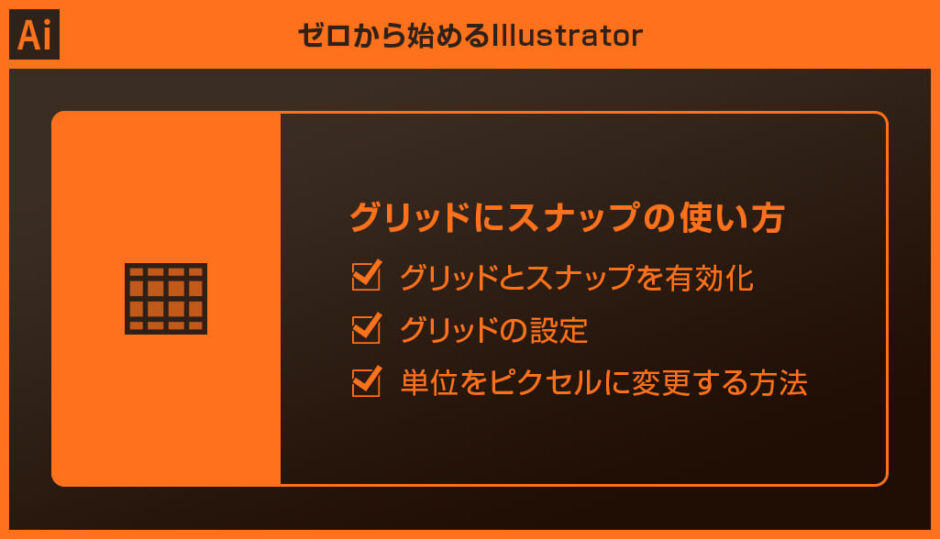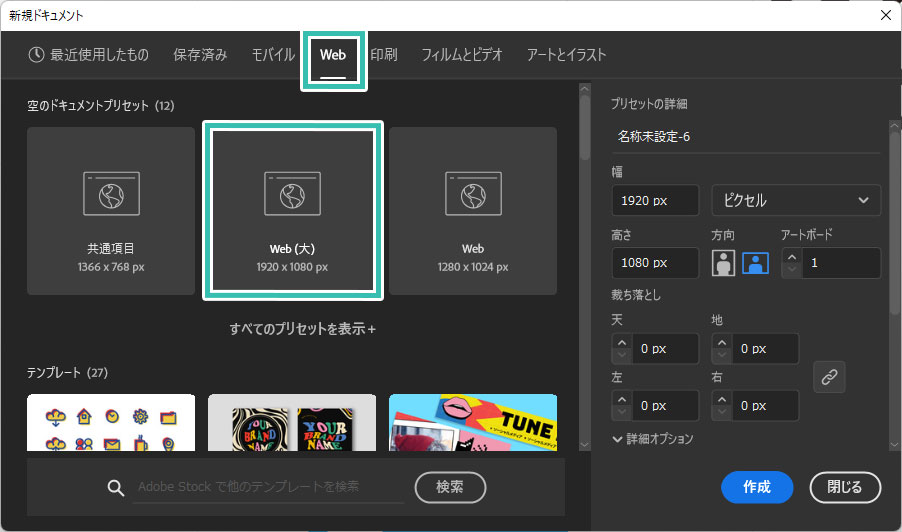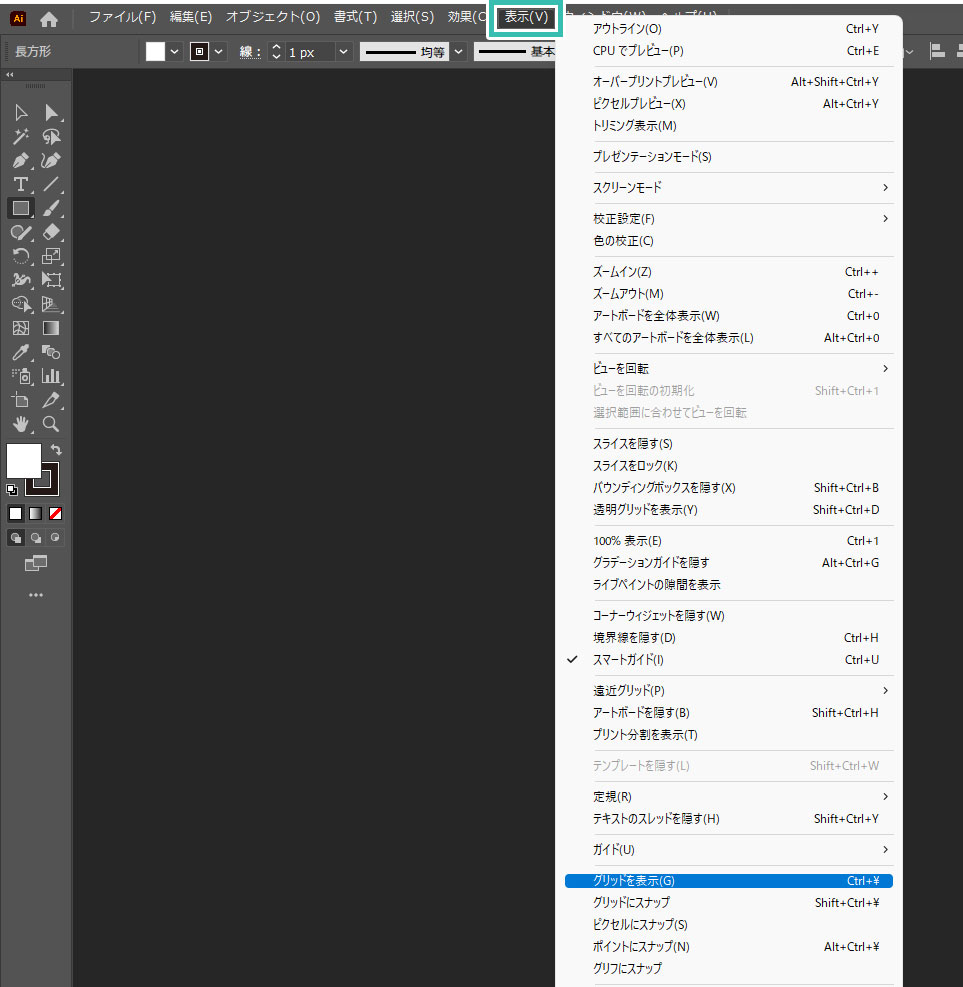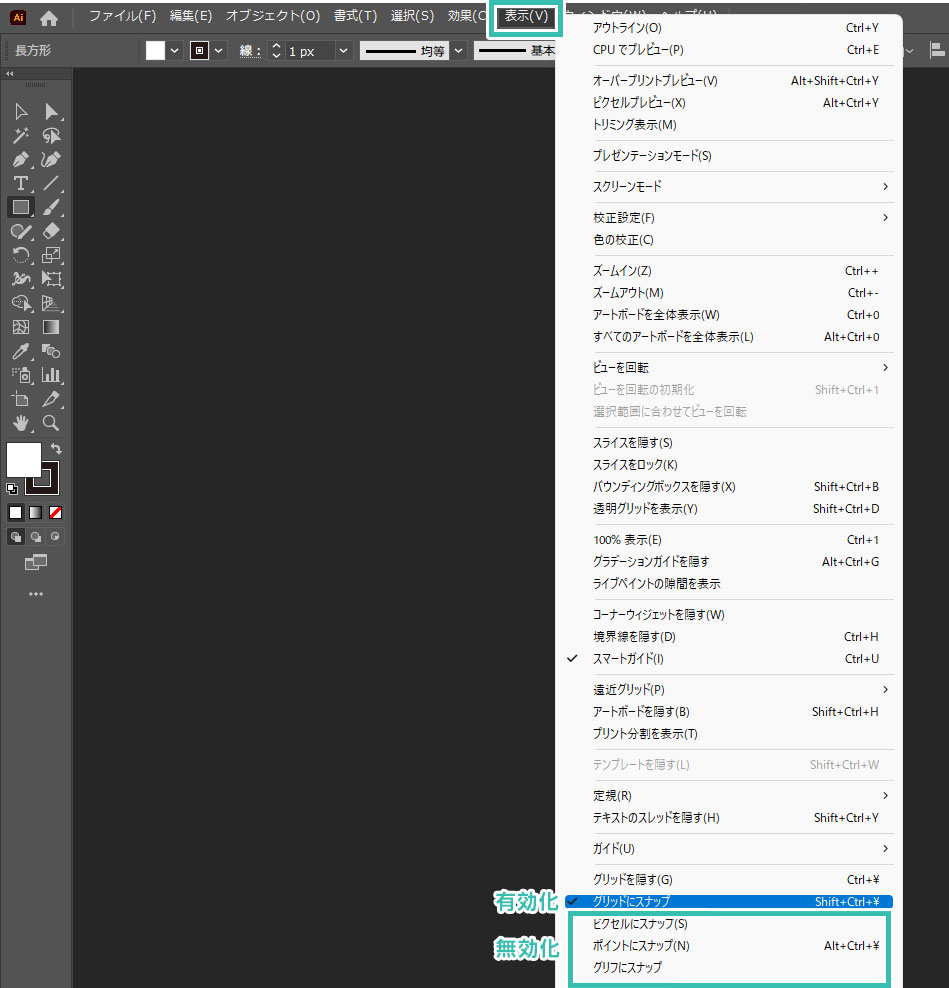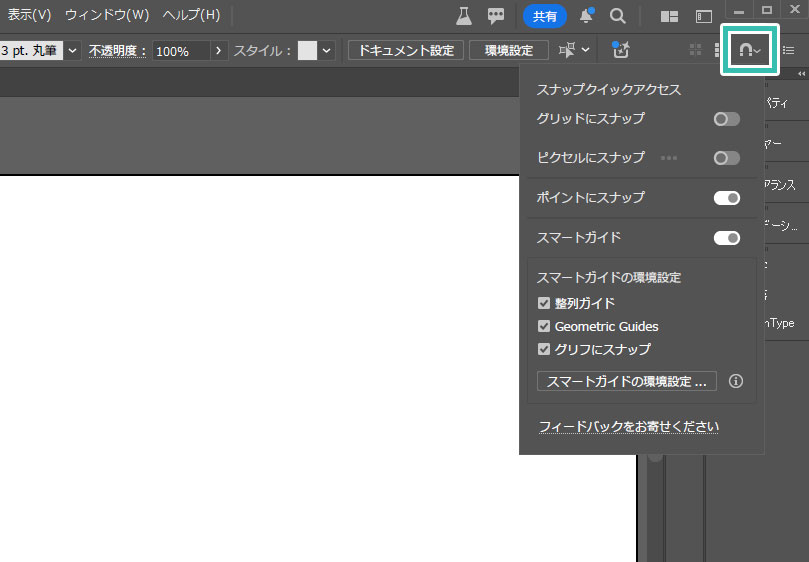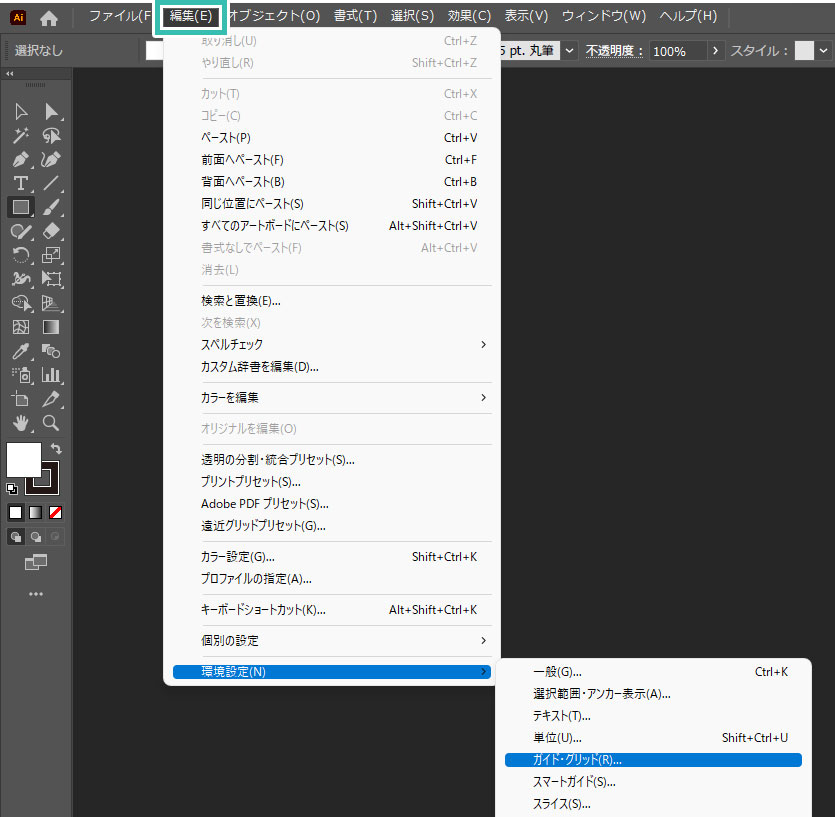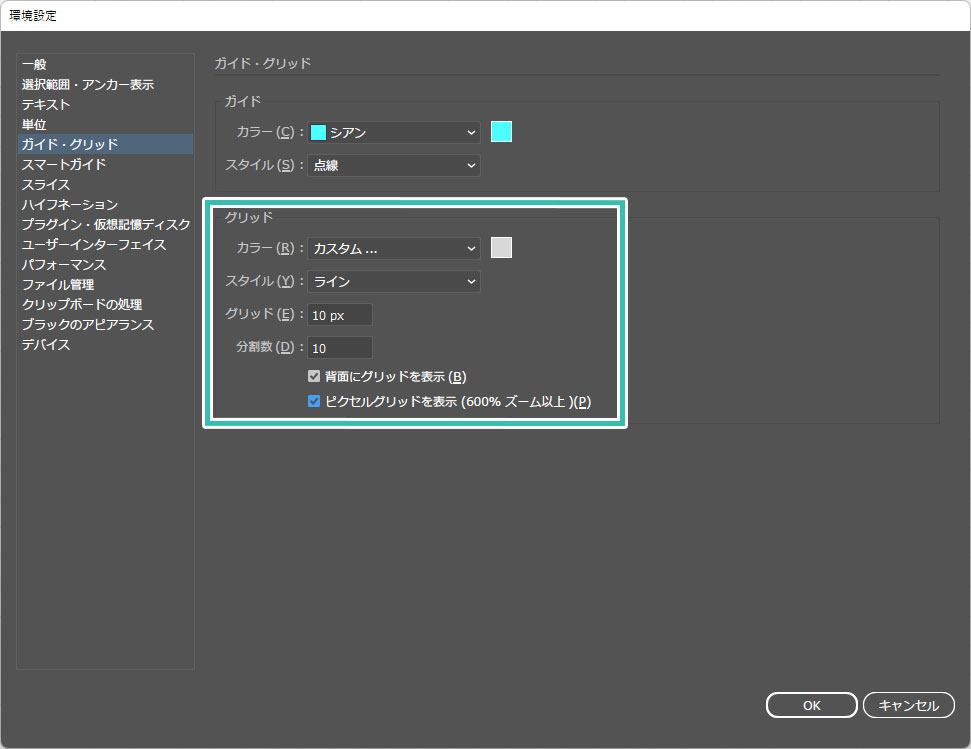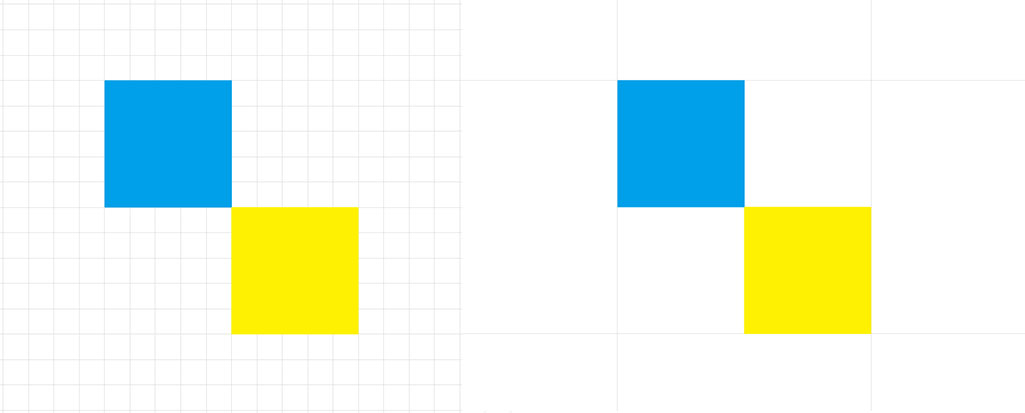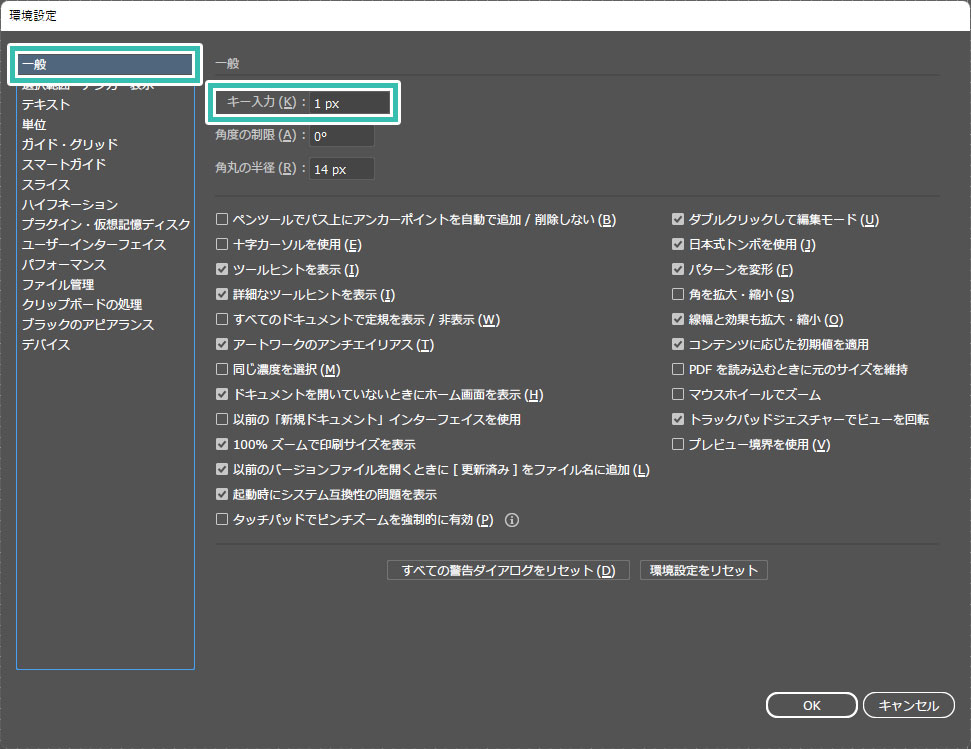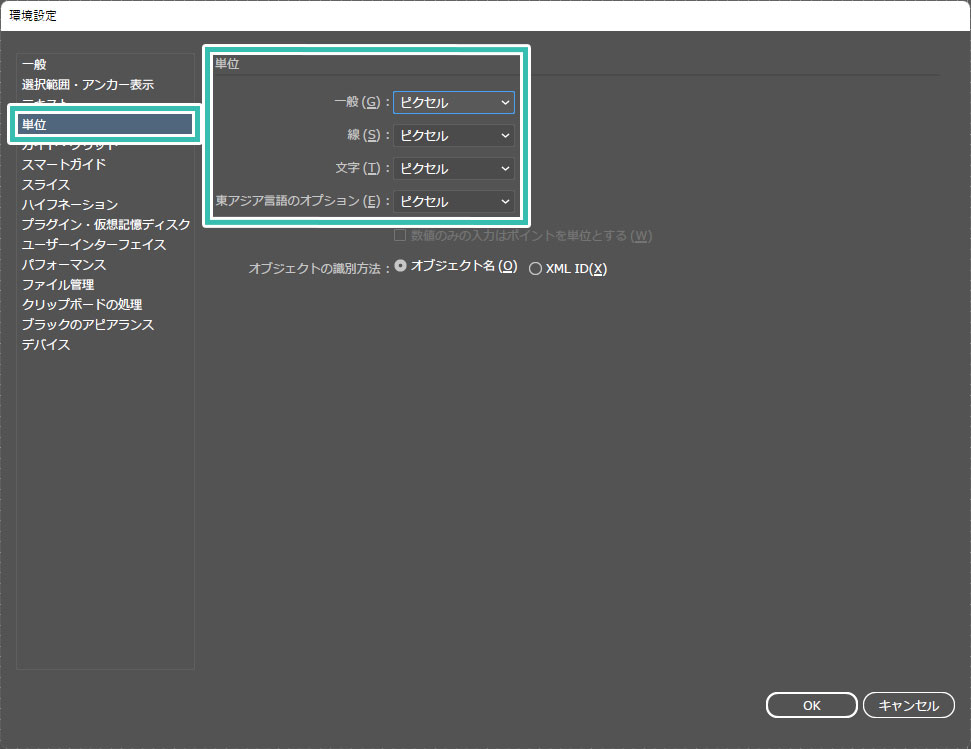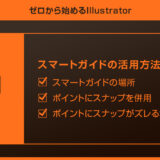Illustrator(イラストレーター)のグリッドにスナップを活用し、Webデザインを効率化する方法をイラレ初心者の方に詳しく解説します。
1px単位で精密なデザインを行う上で便利なグリッドをゼロから使いこなしてみませんか?
これからイラレを始められる方、よりIllustratorを詳しく知りたい方にオススメのコンテンツです。
この記事の目次
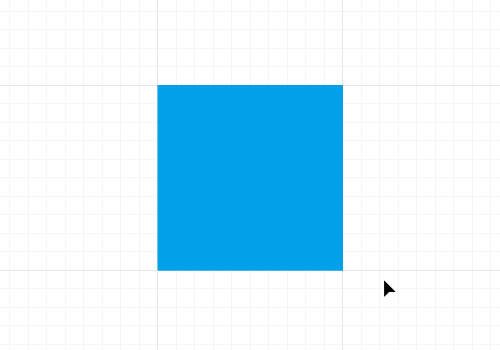
もちろんミリメートルなどの別の単位でも可能!
Webデザインやバナー制作、各種紙面デザインやUIデザインなど、精度の高いグラフィック作成を行う上で強力な機能を使いこなしてみませんか?
それではIllustratorのグリッドの設定方法を解説します。
イラレ初心者の方にも再現できるように詳しく解説いたします!
未導入の方はAdobe公式サイトからダウンロードしておきましょう。(7日間の無料体験が可能)
なお、AdobeCCのプランはコチラの記事で徹底解説しています。
グリッドとスナップを有効化
サンプルは [ Web ] → [ Web(大)1920x1080px ] を選択しました。
※A4サイズ等の印刷媒体は単位がmm(ミリメートル)が使われていますが、後に紹介する方法で単位を変更すればピクセル単位で扱えます。
※グリッドにスナップのショートカットは [ Shift + Ctrl + ¥ ] (Mac:Shift + ⌘ + ¥)
サンプルは他の [ ピクセルにスナップ ] 、[ ポイントにスナップ ] 、[ グリフにスナップ ] を無効化しています。
※Beta版Illustratorの導入方法はコチラの記事で解説しています。
グリッドの設定
単位をピクセルに変更する方法
例えば印刷物用ドキュメントの単位は [ ミリメートル ] になっています。
後からIllustratorのドキュメント単位を [ ピクセル ] やその他に変更する方法を解説します。
紙媒体やPDF形式で作成したポートフォリオの品質を手っ取り早く高めるには、高品質なテンプレートの活用が最も効率的かつ効果的です。
商用利用可能で高品質テンプレートばかり厳選!
今まで意識しなかった多くの「気づき」に出会えますよ。
※なお、ポートフォリオ制作はInDesign(インデザイン)を使うのが最も効率的です。
コチラでインデザ初心者の方向けにポートフォリオテンプレートの使い方を詳しく解説しております。

2時間あればポートフォリオが作れます。
編集にはInDesignが必須、未導入の方はInDesign公式サイトから入手しておきましょう。
ダウンロードする

A4に印刷したポートフォリオ、PDF形式、どちらも短時間で作成可能です。
ダウンロードする


作品を大きく見せる、制作過程を見せる、複数見せる、横長作品を画面内に綺麗に収める等、どんなパターンにも当てはめる事が可能ですよ。
ダウンロードする

単色に文字だけで構成した表紙も素敵です。
ページ中身のレイアウトパターンも豊富、あえて表紙をシンプルにする手法もアリですよ。
ダウンロードする
下記リンクで多数の高品質なポートフォリオテンプレートを紹介しています!
Illustratorのスキルアップをする上で、プロが作成した生データを研究する事は重要です。
下記記事でプロが作成した高品質で汎用性の高いテンプレート素材を紹介しています。
全て商用利用可能、テキストや画像を変えるだけでプロの品質が出せます。
制作の手間を劇的に軽減するだけでなく、スキルアップの教材としても活用できますよ!
様々なフライヤーのテンプレート50選
ロゴ・見出しなどキャッチなオリジナルタイトルを一瞬で作成できる優秀な素材ばかり!
商用利用が可能で高品質なテキストエフェクト50選
下記記事で良質な素材を紹介しております。併せてチェックしてください!
以上、Illustrator(イラストレーター)のグリッドにスナップの使い方とグリッドの設定方法でした。
1px単位で調整が必要な精度の高いグラフィック制作を行う上で、グリッドにスナップは非常に便利です。
Webサイトやバナーデザイン、ゲームUIといったデジタル媒体、または名刺やフライヤー・書籍といった印刷媒体など、様々な制作に活用できるテクニックです。
また、ドット絵を描く際のガイドとしても活用できますよ。
グリッドにスナップは度々使う機会のある機能なので覚えておくと便利です。
上手く活用し、Illustratorを使ったクリエイティブを加速させてください!
ではまた!

ポートフォリオ制作はイラレよりInDesignの方が効率的に作成できます。
まだInDesignを導入されていない方はAdobe公式サイトから入手できます。
高品質で商用利用可能なポートフォリオテンプレート46選はコチラ!
イラレ基本操作









































バナーやデザイン関連







絵作り













アイコン・ロゴ制作
















追加機能・その他機能











ポートフォリオやDTPテンプレート





スウォッチやブラシ素材





テキストをロゴにできるエフェクト


汎用的なデザイン素材や季節素材